热门标签
热门文章
- 1Leetcode 二叉树的前序遍历_二叉树前序遍历leetcode
- 2IntelliJ Plugin 开发之环境配置(一)_intellij platform plugin jdk 配置
- 3揭秘AI精准输出:如何构建完美的AIGC提示词?_aigc输出目标
- 4hbase 常用命令
- 5Java Spark读取Hbase数据,将结果写入HDFS文件_java spark读写hbase
- 6记录:remote: You are not allowed to push code to this project...【亲测有效】
- 7什么是真正的ChatGPT——ChatGPT的工作原理、优点和限制分析_chatgpt的算法优势
- 8Java中线程安全的集合类_java list线程安全集合
- 9Matlab绘制相关性矩阵热力图_matlab绘制线性相关热力图
- 10java 连接sqlserver_java连接sqlserver报错
当前位置: article > 正文
ipados使用UTM虚拟机教程_ipad utm
作者:weixin_40725706 | 2024-06-07 04:08:53
赞
踩
ipad utm
所需工具:电脑、ipad
演示所用:ipad mini6 ,ios版本:16.6
1、电脑上下载牛蛙助手(https://www.ios222.com/)
下载对应版本,安装,打开
拿根数据线连ipad和电脑,将牛蛙助手安装到ipad上
打开ipad上的牛蛙助手,根据app内提示安装描述文件和vpn
(注意:ipad需要打开开发者模式)
2、在ipad safari上下载UTM(github链接:GitHub - utmapp/UTM: Virtual machines for iOS and macOS)

翻到最下面:
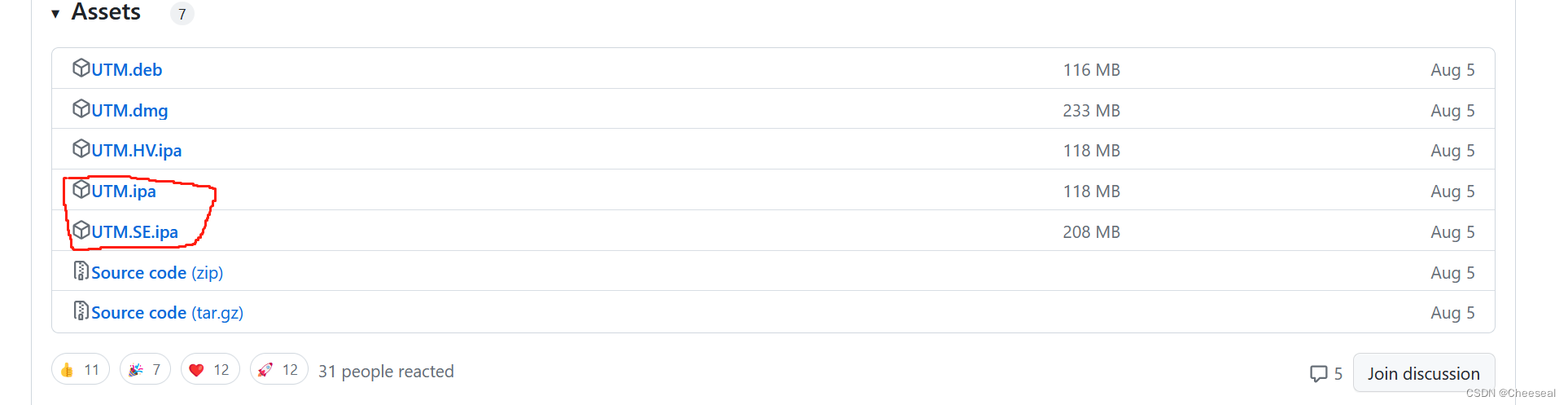
注意:如果ipad系统版本为ios17,请选择SE版本,ios17目前不支持JIT(SE版本的运行效率较低)
3、下载完后,打开牛蛙助手(确保牛蛙助手vpn已打开)
选择ipa签名,在文件管理页面导入UTM.ipa
在应用界面签名并安装(注:首次签名需要在“证书”处使用appleid生成个人证书)
4、下载系统镜像(笔者使用了b站up主Lizip整合的资源:iOS UTM虚拟机 资源整合 - 哔哩哔哩)
使用爱思助手导入到UTM的document中,或者直接在ipad上下载
打开UTM,点击打开,选择刚刚导入或者下载的文件
系统成功运行。
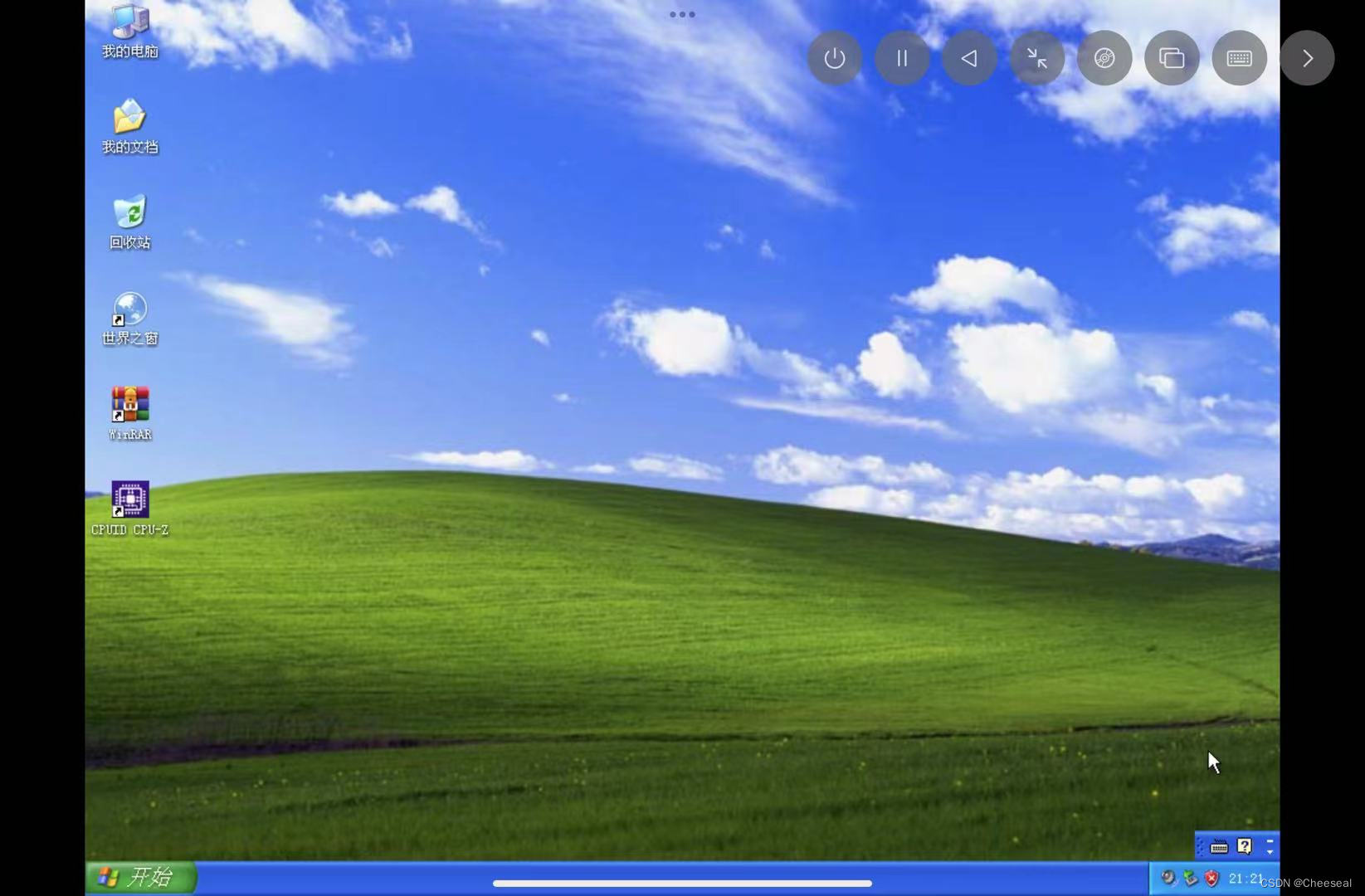
本文内容由网友自发贡献,转载请注明出处:【wpsshop博客】
推荐阅读
相关标签


